电脑无法上网是我们在使用电脑过程中经常会遇到的问题之一,其中一个常见原因是网卡驱动出现问题。本文将介绍如何修复电脑网卡驱动问题,以帮助读者解决电脑没网的困扰。
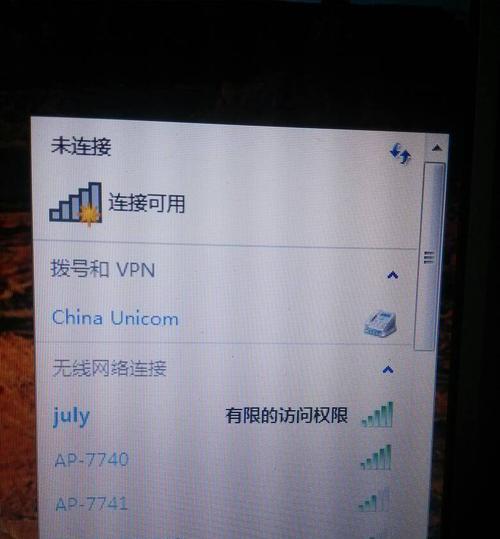
一:了解网卡驱动的作用
网卡驱动是连接电脑与网络之间的重要组成部分,它负责将电脑产生的数据转化为网络能够识别的信号,并将网络传输的数据转化为电脑可以读取的格式。当网卡驱动出现问题时,电脑无法正常连接网络。
二:检查物理连接
首先需要确保电脑与网络之间的物理连接正常,包括网线是否插紧、无线网络是否打开等。如果物理连接存在问题,修复物理连接可以解决电脑没网的问题。
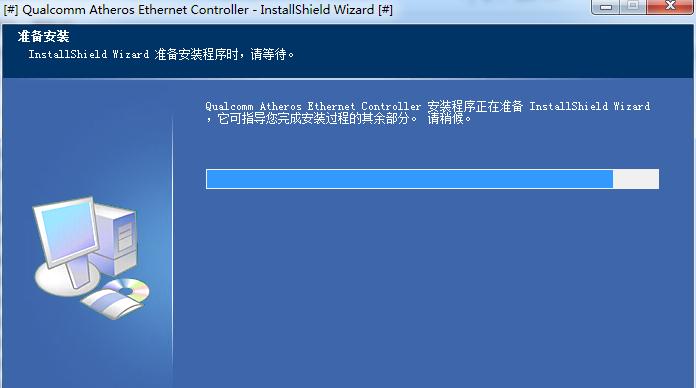
三:更新或重新安装网卡驱动
在电脑设备管理器中找到网络适配器,右键点击选择更新驱动程序或卸载设备,然后重新安装。这可以解决因为网卡驱动版本过旧或出现冲突而导致的网卡问题。
四:使用设备制造商提供的驱动程序
前往电脑或网卡设备制造商的官方网站,下载适合自己设备型号的最新网卡驱动程序,并按照说明进行安装。这可以解决由于使用不兼容的驱动程序而导致的网卡问题。
五:检查网络设置
确认电脑的IP地址、子网掩码、默认网关等网络设置是否正确。如果设置有误,手动进行配置或重置网络设置可以修复网卡问题。
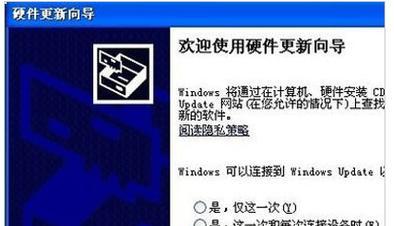
六:检查防火墙设置
防火墙可能会阻止电脑与网络之间的通信,因此需要检查防火墙设置并确保允许网络访问。关闭或调整防火墙设置可能解决电脑没网的问题。
七:重启路由器和电脑
有时候只需简单地重启路由器和电脑,就能解决电脑无法上网的问题。尝试将路由器和电脑全部关机,等待片刻后再重新开机。
八:使用系统自带的网络故障排除工具
Windows操作系统提供了一些网络故障排除工具,通过运行这些工具可以自动检测和修复常见的网络问题。
九:安全模式下修复网卡驱动
将电脑切换到安全模式,并尝试更新或重新安装网卡驱动。在安全模式下,可能能够避免某些冲突或错误,从而成功修复网卡驱动问题。
十:检查硬件故障
如果上述方法仍然无法修复网卡驱动问题,有可能是硬件故障引起的。可以考虑更换网卡或寻求专业维修帮助。
十一:清意软件或病毒
某些恶意软件或病毒可能会干扰电脑的网络连接。使用杀毒软件扫描电脑,清除可能存在的恶意软件或病毒,然后尝试重新连接网络。
十二:更新操作系统
确保电脑的操作系统是最新版本,因为某些旧版本操作系统可能会导致网卡驱动不兼容。及时更新操作系统可以避免这种问题。
十三:检查网络供应商的问题
如果在其他设备上可以正常连接网络,但电脑依然没网,可能是网络供应商的问题。联系网络供应商,询问是否存在网络故障或限制访问等问题。
十四:重置网络设置
如果尝试了以上所有方法后仍然没网,可以尝试重置电脑的网络设置。在Windows系统中,可以通过"网络和Internet设置"中的"网络状态"选项找到重置网络设置的功能。
十五:解决电脑没网的方法
修复网卡驱动是解决电脑没网问题的一种有效方法,但并不是唯一的原因。通过了解网卡驱动的作用,并采取适当的方法,大多数电脑没网的问题可以得到解决。
标签: #修复网卡驱动

